Poznámka: Radi by sme vám čo najrýchlejšie poskytovali najaktuálnejší obsah Pomocníka vo vašom vlastnom jazyku. Táto stránka bola preložená automaticky a môže obsahovať gramatické chyby alebo nepresnosti. Naším cieľom je, aby bol tento obsah pre vás užitočný. Dali by ste nám v dolnej časti tejto stránky vedieť, či boli pre vás tieto informácie užitočné? Tu nájdete anglický článok pre jednoduchú referenciu.
Môžete vytvoriť a prispôsobiť zobrazenia zoznamov pomocou prehliadača, alebo môžete vytvoriť spôsobmi zobrazenia pomocou SharePoint Designer 2010. V prehliadači, môžete vykonávať základný zoznam prispôsobenie zobrazení, ako je napríklad filtrovanie, Zmena spôsobu zoradenia a zobrazenie alebo skrytie stĺpcov. Pomocou SharePoint Designer 2010, môžete vykonávať rovnaké množstvo prispôsobenia a okrem toho môžete zmeniť rozloženie zoznamu, použiť podmienené formátovanie v zozname, pripojenie v zozname Zobraziť ostatným používateľom a ešte oveľa viac.
Zobrazenia zoznamov vytvorených v prehliadači a v zozname zobrazenia vytvorené pomocou SharePoint Designer 2010 sú zameniteľné. Môžete vytvoriť počiatočné zobrazenie v prehliadači a potom ho Prispôsobte ju v SharePoint Designer 2010 a môžete vytvoriť počiatočné zobrazenie v SharePoint Designer 2010 a potom neskôr upraviť v prehliadači.
V tomto článku sa vysvetľuje, čo sú zobrazenia zoznamov a ako sa dajú vytvoriť pomocou SharePoint Designer 2010.
Obsah článku
Čo je zobrazenie zoznamu?
Každý zoznam alebo knižnica lokality SharePoint má priradené minimálne jedno zobrazenie. Toto zobrazenie je živým, prispôsobiteľným znázornením položiek zoznamu tak, ako je zobrazené na obrázku.
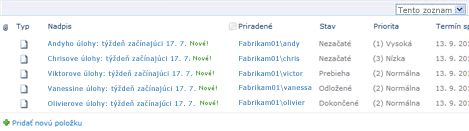
Pomocou zobrazení je možné meniť spôsob zobrazenia zoznamu v prehliadači. Napríklad je možné vytvoriť filter, aby sa zobrazovali len niektoré položky, vytvoriť vlastné poradie zoradenia, aby sa najdôležitejšie položky zobrazovali ako prvé alebo pridať či odstrániť stĺpce zoznamu, aby bol zoznam čitateľnejší.
Vždy, keď meníte vzhľad zoznamu tak, aby vyhovoval vašim potrebám, mali by ste zvážiť vytvorenie zobrazenia. Ak tak urobíte, môžete si vybrať medzi prispôsobením existujúceho zobrazenia alebo vytvorením nových zobrazení, pričom každé by slúžilo na iný účel. Zoznam Oznamy napríklad obsahuje jedno predvolené zobrazenie znázorňujúce všetky položky zoznamu, zatiaľ čo zoznam Úlohy obsahuje niekoľko predvolených zobrazení a každé slúži na iný účel. Existuje napríklad zobrazenie aktívnych úloh, úloh platných dodnes, úloh pridelených vám, atď. Môžete teda vybrať zobrazenie, ktoré najlepšie vyhovuje vašim potrebám tak, ako je znázornené na obrázku.
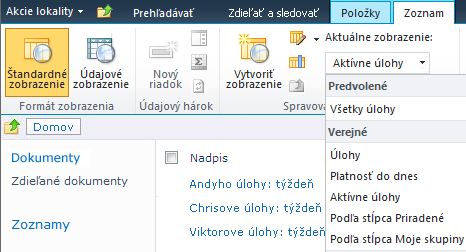
Zobrazenie samotnú je webová časť s názvom XSLT webovej časti Zobrazenie zoznamu (XLV v krátkosti). Táto webová časť je uložený na ASPX stránku, ktorá je v predvolenom nastavení priradené k zoznamu alebo knižnice na lokalite tak, aby používatelia sa vždy na tejto stránke pri zobrazení zoznamu alebo knižnice v prehliadači. Pri pokuse o otvorenie zobrazenia SharePoint Designer 2010, zobrazenie načíta údaje v zozname ako Extensible Markup Language (XML) a zobrazí údaje pomocou Extensible Stylesheet Language transformácie (XSLT). Tu vidíte zobrazenia zoznamu, ako je zobrazené v SharePoint Designer 2010.
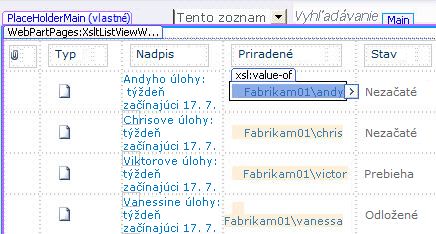
Pri prispôsobovaní zobrazenie SharePoint Designer 2010 vloží potrebné Extensible Stylesheet Language (XSL) do strany. Ak sa vám nedarí prispôsobenie zobrazenia pomocou zobrazenia nástroje na úpravu v SharePoint Designer 2010, môžete kedykoľvek upraviť XSL priamo v zobrazení kódu.
Okrem možnosti vytvoriť zobrazenia zoznamu, môžete použiť na vytvorenie samostatného zobrazenie údajov, ktorý môže čítať z ľubovoľného počtu zdrojov údajov, vrátane zoznamov lokality SharePoint a knižnice, databázy, webové služby a serverové skripty SharePoint Designer 2010. Zobrazenie údajov je možné vytvoriť na ľubovoľnej stránke ASPX a je zvyčajne používajú na prenos údajov spolu na jednom mieste, napríklad, môžete vytvoriť tabuľu na tímovej lokalite. Na rozdiel od zobrazenia zoznamov zobrazení údajov iba vytvorili a prispôsobiť SharePoint Designer 2010. Získajte ďalšie informácie o zobrazení údajov v časti Pozrite tiež.
Vytvorenie zobrazenia zoznamu
Pri vytváraní nového zobrazenia zoznamu v SharePoint Designer 2010, môžete vytvoriť novú stránku ASPX pomocou webovej časti Zobrazenie zoznamu XSLT, ktorá je v ňom a táto strana sa automaticky priradia so svojím zoznamom. Predvolené zobrazenie, že každý vidí pri prehľadávaní zoznamu alebo môžete vytvoriť ďalšie zobrazenia, ktoré používatelia budú môcť vybrať pri prehľadávaní zoznamu môžete do zobrazenia.
-
Otvorená v SharePoint Designer 2010 lokality, kliknite na položku zoznamy a knižnice na navigačnej table.
-
V galérii kliknite na požadovaný zoznam, napríklad Úlohy.
-
Na stránke súhrnu v časti Zobrazenia kliknite na položku Nové.
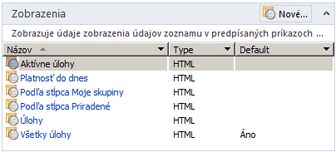
Poznámka: Môžete tiež na karte Nastavenia zoznamu na páse s nástrojmi kliknúť na položku Zobrazenie zoznamu.
-
V dialógovom okne Vytvorenie nového zobrazenia zoznamu zadajte názov zobrazenia.
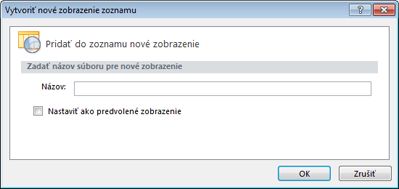
Poznámka: Zadaný názov sa pri zobrazení použije ako nadpis aj ako názov súboru.
-
Ak chcete zobrazenie nastaviť ako predvolené, ktoré budú vidieť používatelia pri prehľadávaní zoznamu, kliknite na položku Nastaviť ako predvolené zobrazenie.
Ak zobrazenie nenastavíte ako predvolené pre daný zoznam, používatelia ho uvidia ako jedno z dostupných zobrazení, z ktorých si môžu vybrať.
-
Kliknutím na tlačidlo OK vytvoríte nové zobrazenie. Môžete sa vrátiť na stránku súhrnu svojho zoznamu, kde už bude vytvorené nové zobrazenie.
Na nasledujúcej ilustrácii je znázornené nové zobrazenie s názvom Moje vlastné zobrazenie zoznamu spolu s ďalšími zobrazeniami pripojenými k zoznamu.
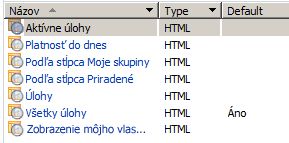
Ak chcete vytvoriť viaceré zobrazenia, zopakujte tieto kroky.
Navrhované ďalšie kroky
Po vytvorení zobrazenia zoznamu ste pripravení spustiť prispôsobenie zobrazenia. Existujúce zobrazenie je možné prispôsobiť pomocou kliknutia na zobrazenie na stránke súhrnu. Otvorí sa stránka ASPX, ktorá obsahuje príslušné zobrazenie. Po výbere zobrazenia sa na páse s nástrojmi sprístupnia viaceré príkazy na prispôsobenie zobrazenia.
Tu je niekoľko spôsobov, ako môžete prispôsobiť zobrazenia zoznamu v SharePoint Designer 2010.
-
Pridanie alebo odstránenie stĺpcov Môžete rýchlo a jednoducho pridať, odstrániť alebo usporiadanie stĺpcov v zobrazení. Napríklad chcete zobraziť iba názov a telo polia pre jednotlivé položky zoznamu sa vytvoriť jednoduchšie zobrazenie pre používateľov.
-
Filtrovanie údajov Údaje v zozname môžete filtrovať údaje podľa zobrazuje len položky, ktoré spĺňajú určité kritériá. Môžete napríklad zobraziť len položky, ktoré sú splatné dnes v zozname úloh.
-
Zoradiť a zoskupiť Môžete zoraďovať alebo zoskupovať údaje v zobrazení. Môžete napríklad zmeniť usporiadanie položiek v zozname tak, že ich možno sledovať v abecednom alebo číselnom poradí.
-
Použitie podmieneného formátovania Môžete použiť špecifické formátovanie na zobrazenie pri údaje spĺňajú určité podmienky. Napríklad môžete zvýrazniť v červenej farbe všetky úlohy, ktoré ešte neboli spustené.
-
Použiť štýly na iné zobrazenie Môžete rýchlo a jednoducho zmeniť celé rozloženie zobrazenia výberom iné zobrazenie štýl. Môžete napríklad vybrať štýl, kde je každý druhý riadok podfarbený.
-
Vytvorenie vzorca stĺpca Môžete vytvoriť vypočítaný stĺpec, ktorý zobrazuje výsledok výpočtu ostatných stĺpcov v zobrazení, podobne ako pri tabuľkovom hárku. Napríklad, môžete vynásobiť jednotková cena podľa počtu jednotiek na sklade zobrazte celkovú hodnotu položky v samostatnom stĺpci.
-
Zmena stránkovanie Môžete zmeniť stránkovanie zobrazenia. Napríklad, môžete zobraziť množín položiek, 5 alebo obmedziť zobrazenie 5 položiek.
-
Zobrazenie údajov z viacerých zdrojov Môžete prepojiť dve alebo viac súvisiace zdroje údajov a zobraziť ich v rámci jedného zobrazenia. Môžete napríklad zobraziť kategórie produktov z jedného zoznamu a informácie o produkte analýza v rámci rovnakého zobrazenia.
-
Použitie asynchrónnych aktualizácií Môžete povoliť asynchrónne aktualizácie (alebo AJAX) v zobrazení tak, aby sa zmeny v zozname je možné okamžite zobraziť bez toho, aby bolo potrebné obnoviť celú stránku v prehliadači.
-
Pridať parametre Môžete vytvoriť a prejsť parametre zobrazenia. Napríklad, môžete prejsť parameter používateľa vstupné ponuke a slúži na zmenu spôsobu zobrazenia zobrazenia.
-
Použitie HTML, ASP.NET, a SharePoint ovládacích prvkov Tieto ovládacie prvky môže viazať na zdroj údajov, ktoré sú priradené zobrazenia. Potom môžete povoliť používateľom meniť vzhľad zobrazenie na základe týchto ovládacích prvkov.
Ďalšie informácie o týchto úlohách a ďalších spôsoboch prispôsobenia zobrazenia sa nachádzajú v časti Pozrite tiež.










